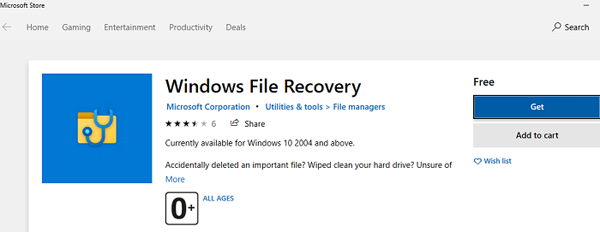Windows Dosyası Kurtarma Nasıl Kullanılır
Microsoft’un Windows Dosya Kurtarma? .
Hepimiz yanlışlıkla dosyaları siliyoruz. Ama hepimizin bu dosyaları kurtarmanın bir yolu yok. Elbette, silinen dosyaları kurtarmanıza yardımcı olacak farklı uygulamalar var, ama neden bu Windows’a yerleştirilmedi?? Bu uygulamalar onlarca yıldır var. Microsoft, kesinlikle bunu uzun zaman önce yapabilirsin!
Microsoft sonunda yaptı. Bir tür. Yeni Windows Dosyası Kurtarma Uygulaması ortalama bir nokta ve tıklama uygulaması gibi değil. Hayır, bu bir komut satırı arayüzü (CLI) yardımcı programı. Bu yüzden komut penceresinde rahat çalışmanız gerekiyor.
Windows Dosyası Kurtarmayı Nereden Alabilirim?
Windows File Recovery şu anda Windows 10 bilgisayarınızdaki Microsoft Store uygulamasında kullanılabilir.
Windows File Recovery’yi çevrimiçi Microsoft Store’dan da indirebilirsiniz.
Soru şu ki, gerçekten istiyor musun?
Windows Dosyası Kurtarma, Windows 10 2004’ün en azından çalışmasını gerektirir. Bu versiyon 27 Mayıs 2020’de yayınlandı. Yani pencereleri güncellemeniz gerekebilir. Yükseltmeyi buradan alabilirsiniz:
Windows Dosyası Kurtarma ile Ne Yapabilirim?
Microsoft’un kendi basını okuyorsanız, Windows Dosyası Kurtarma ile hemen hemen her şeyi yapabilirsiniz gibi görünüyor. Sıradan silinmiş dosyaları kurtarabileceğinizi, silinmiş sabit sürücüleri diriltebileceğini ve bozuk verileri düzeltebileceğinizi söylüyorlar. Kulağa iyi geliyor. SSD’den (trim bunu sınırlayacak), kameralar, SD kartlar ve USB sürücülerinden dosyaları kurtarabileceğini söylemeye devam ediyorlar. Bu etkileyici.
Microsoft bize Windows Dosya Kurtarma’nın çok çeşitli dosya sistemlerinde çalıştığını söylüyor. NTFS, FAT, Exfat ve Refs Dosya Sistemlerini Destekler.
Windows Dosyasını Kurtarmayı Nasıl Kullanırım?
Komut penceresini yönetici olarak açın.
Bir disk bölümünden aynı bölüme bir dosyayı kurtaramayacağınızı unutmayın. Örneğin, bir dosyayı c: c: drive’a sürün. C’nizden kurtulma: F: Drive, eğer bir tane varsa, çalışacak.
Bir Windows Dosyası Kurtarma komutunun temel sözdizimi aşağıdadır:
Silinmiş dosyaları masaüstünüzden f: sürücünüze kurtarmak için komutunuz şöyle görünür:
Winfr C: F: /n Kullanıcılar \ USER \ Desktop \ Gerçek kullanıcı adınız nerede.
Windows Dosyası Kurtarma Modları Nelerdir?
Windows Dosya Kurtarma Komutu için üç mod şunları içerir:
Varsayılan – Dosyaları bulmak için ana dosya tablosunu (MFT) kullanan temel arama. Dosya silindikten hemen sonra varsayılan çoğu durum için en iyisidir.
Segment – Bir NTFS’de Drive Dosya Bilgileri, dosyanın bilgilerinin bir özeti gibi segmentlerde saklanır. Segment modu, bir süre önce silinen dosyalar için en iyisidir veya disk biçimlendirilmiş veya bozulmuşsa.
İmza – Dosya sisteminiz Fat, Exfat veya Refs ise kullanılır. Segment modu çalışmıyorsa bu modu NTFS’de deneyebilirsiniz.
Windows dosyası kurtarma anahtarları nelerdir?
Windows Dosyası Kurtarma Komutu ile kullanabileceğiniz kullanılabilir anahtarlar şunları içerir:
/R – segment modu.
/n – Yalnızca varsayılan veya segment modunda çalışır. Yıldız işareti (*) joker olarak kullanılabilir.
/X – İmza Modu.
/y: – İmza modunda belirli uzatma gruplarını kurtarın. Bir virgülle ayrılmış, aynı anda birkaç uzatma grubu kullanabilir.
/# – İmza modu uzatma gruplarını ve dosya türlerini gösterir.
/? – Yardım metnini gösterir.
/! – Gelişmiş özellikleri görüntüler.
Windows Dosyası Kullanmaya Değer mi?
Windows Dosyası Kurtarma’nın durumunuz için en iyi olup olmadığına karar vermek size kalmış. Ancak, testlerimizde, Lorem IPSUM metniyle dolu 3 düz metin dosyası oluşturduk ve bunları sildik. Sonra da geri dönüşüm kutusundan çıkarıldı. Son olarak, dosyaları kurtarmaya çalışmak için yukarıda görüldüğü gibi kurtarma komutunu kullandık.
Windows File Recovery, 3 basit metin dosyasının tümünü güvenilir bir şekilde kurtaramadı.
. Aşağıda, yalnızca bir dosyayı ne zaman kurtardığına dair bir örnek var.
Windows Dosyası Kurtarma Nasıl Kullanılır
Eğer sen’Microsoft’u okumak’. Sıradan silinmiş dosyaları kurtarabileceğinizi, silinmiş sabit sürücüleri diriltebileceğini ve bozuk verileri düzeltebileceğinizi söylüyorlar. Kulağa iyi geliyor. SSD’den (trim bunu sınırlayacak), kameralar, SD kartlar ve USB sürücülerinden dosyaları kurtarabileceğini söylemeye devam ediyorlar. ’etkileyici.
Microsoft’S Windows Dosya Kurtarma Çalışması? Test ettik.
Hepimiz yanlışlıkla dosyaları siliyoruz. Ama biz yapmıyoruz’T’nin bu dosyaları kurtarmanın bir yolu var. Elbette, silinen dosyaları kurtarmanıza yardımcı olacak farklı uygulamalar var, ama neden yoktu’T? Bu uygulamalar onlarca yıldır var. Microsoft, kesinlikle bunu uzun zaman önce yapabilirsin!
Microsoft sonunda yaptı. Bir tür. Yeni Windows Dosyası Kurtarma Uygulaması’ortalama nokta ve tıkla uygulamasını beğenin. Hayır, o’S A Commor Hat arayüzü (CLI) yardımcı programı. Bu yüzden komut penceresinde rahat çalışmanız gerekiyor.
İçindekiler
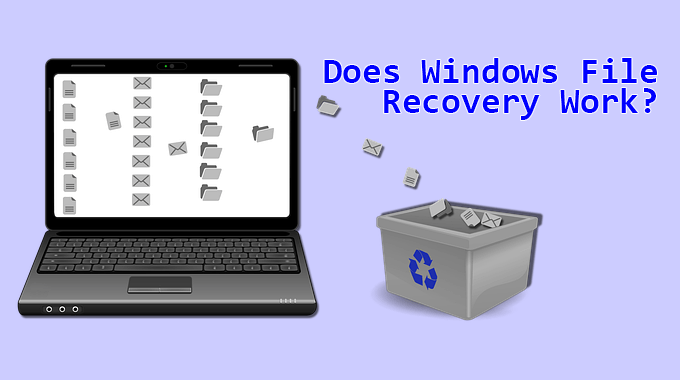
Windows Dosyası Kurtarmayı Nereden Alabilirim?
Windows Dosyası Kurtarma şu anda mevcuttur Windows 10 bilgisayarınızda uygulama.
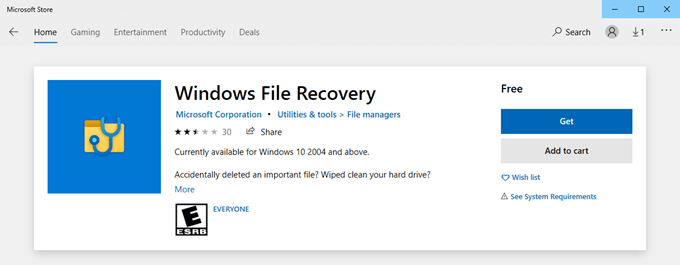
Windows File Recovery’yi çevrimiçi Microsoft Store’dan da indirebilirsiniz.
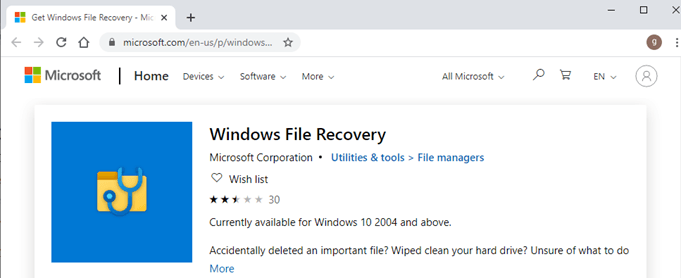
Soru şu ki, gerçekten istiyor musun?
Windows Dosyası Kurtarma en azından çalışmak. . Yani pencereleri güncellemeniz gerekebilir.
Windows Dosyası Kurtarma ile Ne Yapabilirim?
Eğer sen’Microsoft’u okumak’kendi basın, Windows Dosyası Kurtarma ile Hemen hemen her şeyi yapabileceğiniz gibi geliyor. Sıradan silinmiş dosyaları kurtarabileceğinizi, silinmiş sabit sürücüleri diriltebileceğini ve bozuk verileri düzeltebileceğinizi söylüyorlar. Kulağa iyi geliyor. . O’etkileyici.
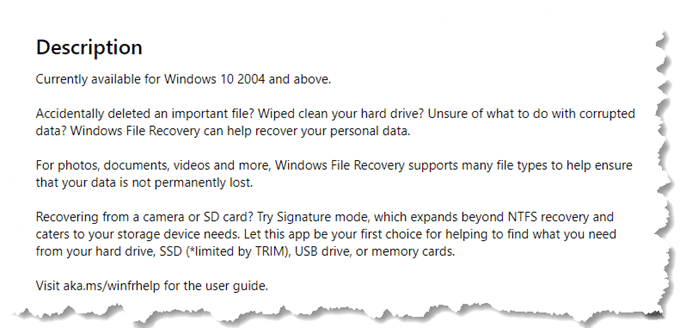
Microsoft bize Windows Dosya Kurtarma’nın çok çeşitli dosya sistemlerinde çalıştığını söylüyor. NTFS, FAT, Exfat ve Refs Dosya Sistemlerini Destekler.
Windows Dosyasını Kurtarmayı Nasıl Kullanırım?
Aç Emretmek Yönetici Olarak Pencere.
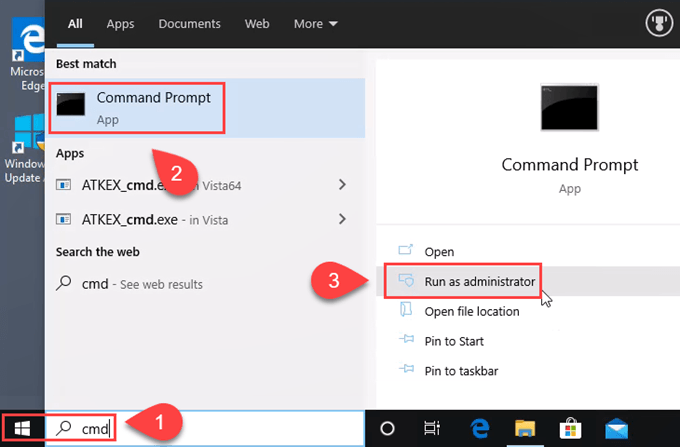
Bir disk bölümünden aynı bölüme bir dosyayı kurtaramayacağınızı unutmayın. Örneğin, yapabilirsiniz’t C: Drive C: Drive’dan bir dosya kurtar. C’nizden kurtulma: F: Drive, eğer bir tane varsa, çalışacak.
Bir Windows Dosyası Kurtarma komutunun temel sözdizimi aşağıdadır:
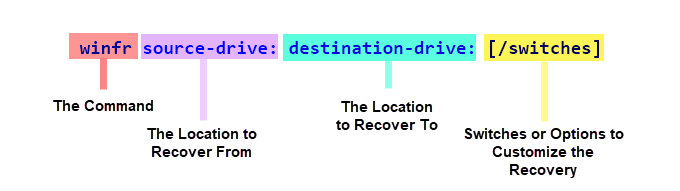
Silinmiş dosyaları masaüstünüzden f: sürücünüze kurtarmak için komutunuz şöyle görünür:
Winfr C: F: /n Kullanıcılar \ USER \ Desktop \ Gerçek kullanıcı adınız nerede.
O’S VARSAYIN MODDE ÇALIŞTIRMA. .
Windows Dosyası Kurtarma Modları Nelerdir?
Windows Dosya Kurtarma Komutu için üç mod şunları içerir:
Varsayılan – Dosyaları bulmak için ana dosya tablosunu (MFT) kullanan temel arama. .
Segment – Bir NTFS’de Drive Dosya Bilgileri, dosyanın özeti gibi segmentlerde saklanır’S bilgileri. Segment modu, bir süre önce silinen dosyalar için en iyisidir veya disk biçimlendirilmiş veya bozulmuşsa.
İmza – Dosya sisteminiz Fat, Exfat veya Refs ise kullanılır. Segment modu değilse bu modu NTFS’de deneyebilirsiniz’t çalışma.
Windows dosyası kurtarma anahtarları nelerdir?
Windows Dosyası Kurtarma Komutu ile kullanabileceğiniz kullanılabilir anahtarlar şunları içerir:
/R – segment modu.
/n – Yalnızca varsayılan veya segment modunda çalışır. Yıldız işareti (*) joker olarak kullanılabilir.
/X – İmza Modu.
/y: – İmza modunda belirli uzatma gruplarını kurtarın. Bir virgülle ayrılmış, aynı anda birkaç uzatma grubu kullanabilir.
/# – İmza modu uzatma gruplarını ve dosya türlerini gösterir.
/? – Yardım metnini gösterir.
/! – Gelişmiş özellikleri görüntüler.
Windows Dosyası Kullanmaya Değer mi?
BT’Windows Dosyası Kurtarma’nın durumunuz için en iyi olup olmadığına karar vermek için size bağlı. Ancak, testlerimizde, Lorem IPSUM metniyle dolu 3 düz metin dosyası oluşturduk ve bunları sildik. Sonra da geri dönüşüm kutusundan çıkarıldı. Son olarak, dosyaları kurtarmaya çalışmak için yukarıda görüldüğü gibi kurtarma komutunu kullandık.
Windows Dosyası Kurtarma’.
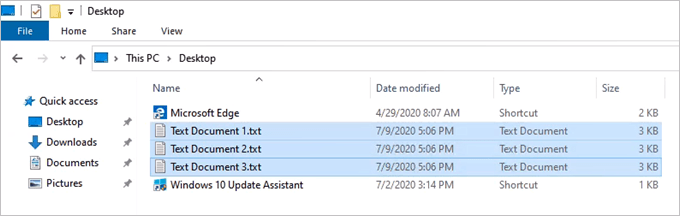
5 denemeden sonra, sadece 3 dosyayı iki kez kurtardı. Aşağıda, yalnızca bir dosyayı ne zaman kurtardığına dair bir örnek var.
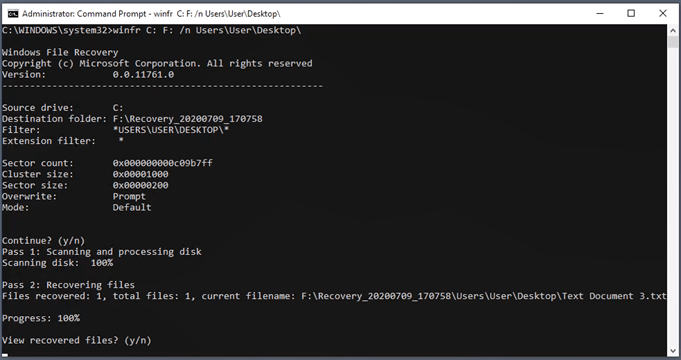
Testimiz, Windows 10 2004’ün yeni bir kurulumunda, ek program yüklü ve başka kullanıcı dosyaları olmadan yapıldı. Temelde yeni bir Windows bilgisayardı.
’T başka bir dosya kurtarma programına erişebilir ve bilgisayarın zaten üzerinde Windows Dosyası Kurtarma var, önce kullanmaya değer olabilir. Her zamanki dosya kurtarma uygulamanız dosyaları kurtaramıyorsa, Windows Dosyası Kurtarma bir yedekleme çözümü olarak denemeye değer olabilir.
O zaman Windows Dosyası Kurtarma Neden Büyük Haberler?
Orada’S Windows Dosyası Kurtarma’nın Büyük Haber Olmasının Sadece 2 Gerçek Nedeni. BT’kısmen çünkü’Microsoft’un birkaç on yıl sonra bunu yaratmak için bile uğraştığı şok edici. BT’S ayrıca kısmen, Microsoft’un yardımcı programı geliştirmeye devam edeceği ve belki de tam gelişmiş, rakipsiz bir dosya kurtarma aracı oluşturmaya devam edeceği küçük bir umut tohumu eklediği için. Zaman gösterecek.
Guy çevrimiçi ve basılı gazetelerde yayınlandı, ödül yazma aday gösterildi ve teknoloji konuşma yeteneği nedeniyle bilimsel makalelerde belirtildi, ancak yine de analog saatleri tercih ediyor. Guy’un tam biyografisini okuyun
YouTube’da abone olun!
Bu ipucunun tadını çıkardın mı? Öyleyse, kardeş sitemiz çevrimiçi teknoloji ipuçlarından YouTube kanalımıza göz atın. Windows, Mac, yazılım ve uygulamaları ele alıyoruz ve bir sürü sorun giderme ipucumuz ve nasıl yapılır videoları var. Abone olmak için aşağıdaki düğmeyi tıklayın!
Windows Dosyası Kurtarma Nasıl Kullanılır
Bu makalede, yanlışlıkla silinen dosyaları geri yüklemek için Windows 10’da Windows File Recovery’nin nasıl kullanılacağını açıklayacağız.

İçerik
- Windows Dosyası Kurtarma Nedir?
- Windows Dosyası Kurtarma’nın ana özellikleri
- Windows Dosyası Kurtarma Nasıl Kurulur?
- Windows Dosyası Kurtarma Nasıl Kullanılır?
- RS Bölüm Kurtarma – Bugün En İyi Alternatif.
- Windows Dosyası Kurtarma ile karşılaştırıldığında RS bölüm kurtarmanın ana avantajları
?
Microsoft yakın zamanda Windows File Recovery adlı veri kurtarma yazılımını yeni yayınladı. Bu, farklı depolama türlerinden silinen dosyaları kurtarmak için Microsoft’tan yeni bir ücretsiz yardımcı programdır. Yardımcı program Windows 10 2004’ten beri kullanılabilir, Microsoft Store’dan yüklenir ve yalnızca konsol komut istemi modunda çalışır.
Yardımcı program, dosya sistemini taramanıza ve silinen dosyaları bulmanıza olanak tanır. Birkaç tarama modu desteklenir (MFT tabloları, bilinen dosya türlerinin imzaları ve segment modu). Windows File Recovery, NTFS, Refs, Fat, Exfat Dosya Sistemlerini destekler ve yerel olarak bağlı cihazlardan silinen dosyaları kurtarabilir: USB Flash Drives, HDD ve SSD.
Windows Dosyası Kurtarma’nın ana özellikleri
Microsoft, Windows Dosyası Recovery’yi deneyimli kullanıcılar için uygun bir konsol veri kurtarma aracı olarak konumlandırıyor. Programın ana özellikleri arasında şunlardır:
- Gibi birkaç kurtarma modu “Varsayılan”, “Segment” Ve “” Hangi mod hakkında, ne zaman kullanacağımız aşağıda konuşacağız;
- Çoklu dosya sistemi desteği (NTFS, FAT, Exfat ve Refs);
- Fotoğraflar, belgeler, videolar vb. Gibi kurtarılacak farklı dosya türlerini destekler;
- Farklı sabit sürücü türleri için destek: HDD, SSD (trim kullanımından kaynaklanan sınırlamalar vardır), harici USB diskleri ve bellek kartları;
. Yardımcı program yalnızca Windows 10 sürüm 2004 (oluşturma 19041 veya üstü) ile çalışır, GUI yoktur, bu nedenle komut istemini kullanmanız gerekir. Windows File Recovery’yi aşağıdan nasıl yükleyeceğiniz ve kullanacağınız hakkında okuyun.
Windows Dosyası Kurtarma Nasıl Kurulur?
Windows Dosyası Kurtarma Programını kurmak için Microsoft Mağazası. Bunu yapmak için:
- Tıkla Arama simgesi sol alt köşede ve açılan pencerede yazın “Microsoft Mağazası“. Arama sonuçlarında Microsoft’u göreceksiniz’S App Store. Tıklamak “Girmek” açmak için.
- Açılan uygulama mağazasında girin “Windows Dosyası Kurtarma” Arama çubuğunda. Arama sonuçlarında uygun programı seçin ve tıklayın “Elde etmek”.
Genellikle, yeni uygulamalar altında görüntülenir “Son zamanlarda eklendi”
Herhangi bir nedenle Microsoft Store’unuz size bir program indirme veya yükleme hatası verirse – Microsoft Store ile sorunu çözmek için talimatları kullanabilirsiniz .
Windows Dosyası Kurtarma Nasıl Kullanılır?
Yukarıda belirtildiği gibi, Windows Dosyası Kurtarma’nın grafik bir arayüzü yoktur, bu nedenle programla çalışmak için komut istemini kullanmanız gerekecektir.
Yani, programı kullanmaya başlamak için:
Sağ tık üzerinde “Başlangıç” düğme ve seçin “Windows PowerShell (Yönetici)”
Devamını Oku: Windows’ta RAID 01 (RAID 0+1) yazılım oluşturma?
.exe Yardımcı programın 3 modu vardır:
- Standart mod – Bu mod, dosyaları aramak için MFT tablosunu kullanır. Bu mod, diskte hala dosya kaydı segmentleri (FRS – Dosya kaydı segmenti) mevcutsa etkilidir;
- Segmentli mod . Segmentler, diskteki bir dosyanın çeşitli özellikleridir: ad, boyut, tür, tarihler vb.;
- İmza modu -Yardımcı program, çeşitli dosya türlerinin imzalarını kullanarak diski arar (WINFR popüler dosya türleri için birkaç yerleşik imza vardır). Bu mod küçük dosyalar için iyi değil. NTFS dışındaki dosya sistemlerine sahip diskleri destekleyen tek moddur.
Genel olarak, bazı disklerden verileri kurtarmak için aşağıdaki komutu girmeniz gerekir:
Winfr E: D: \ Kurtarılmış
– Bu örnek sürücüdeki tüm kayıp dosyaları arayacak E Ve klasöre geri yüklenecekler D: \ kurtarıldı (Dosyaları geri yüklediğiniz sürücüye geri yükleyemezsiniz).
Belirtilen klasör önceden oluşturulmalıdır.
Ancak, geçtiğiniz parametreleri kullanarak kurtarmayı kontrol etmek için ek seçenekler vardır:
/X Parametre imza tabanlı bir aramayı sağlar ve dosyaları yalnızca NTFS’den değil, FAT32/Exfat/Refs bölümlerinden de kurtarmanıza olanak tanır. Bu, örneğin, bir flash sürücüden veya bir bellek kartından fotoğrafları ve diğer dosyaları kurtarırken yararlı olabilir. Komut örneği:
Winfr E: D: \ Kurtarılmış /X
Winfr E: D: \ Kurtarılmış /X /Y: JPEG, PNG
Winfr E: D: \ Kurtarılmış /n Re*.Doc*
“Yıldız işareti” herhangi bir karakteri veya karakter kümesini değiştirebilir.
Aynı parametreyle, dosyaları yalnızca belirli bir klasörden kurtarabilirsiniz, bu amaçla aşağıdaki gibi kullanın /n \ folder_path \ (Sürücü mektubunu ek olarak belirtmeniz gerekmez, komutun başında belirttiğiniz sürücü kullanılır).
Örneğin, silinmiş bir dosyanın tam adını ve bulunduğu dizinin tam adını biliyorsanız, programın yalnızca ihtiyacınız olan dosyayı bulup geri yükleyecek şekilde bir filtre ayarlayabilirsiniz. Dosyanızı geri yükleme komutu şöyle görünecektir:
Winfr E: D: \ Recovered /n \ folder_path \ dosya adı.txt
Windows Dosyası Kurtarma Yardımcı Programı hakkında yardım görmek için’S Gelişmiş Seçenekler, Komutu çalıştırın
winfr /!
Windows Dosyası Kurtarma ayrıca ek seçenekleri de destekler, örneğin – /K Sistem dosyalarını geri yüklemek için, ancak geçerli belgeler size bu seçeneğin nasıl çalıştığını tam olarak söylemiyor.
Microsoft’..com/en-us/yardım/4538642/windows-10-restore-lost dosyalar
RS Bölüm Kurtarma – Bugün En İyi Alternatif.
Windows Dosyası Kurtarma kötü bir ürün değildir, ancak iyileştirme için alanı vardır. Örneğin, ürünü kullanmak çok sakıncalıdır . Windows PowerShell ortamında tüm komutları manuel olarak girmek çok uzun ve uygunsuz. Ayrıca, komut isteminde bir hata yapabilirsiniz ve komut çalışmaz ve bir mesaj alacaksınız. Bu olursa, komut istemindeki hatayı aramanız veya komutu yeniden yazmaya çalışmanız gerekecektir. Kısacası, bu uzun ve her zaman mantıklı değil.
. Prensip olarak, bunlardan çok azı yoktur, ancak sadece en iyi ve kanıtlanmış programları kullanmanızı öneririz, çünkü bu, olasılığını önemli ölçüde artırır Önemli dosyaların başarılı bir şekilde kurtarılması.
Bugün itibariyle piyasadaki en iyi program RS bölüm kurtarma. Bu, programın gelişmiş veri kurtarma algoritmalarını kullanması gerçeği ile açıklanmaktadır, bu nedenle dosya başarıyla kurtarıldı vakaların% 99’unda. Ayrıca, programın kullanımı kolaydır ve bilgisayarın kaynaklarını talep etmez ve programın grafik, sezgisel arayüzünün varlığı Başarıyla Veri Kurtar PC’yi çok fazla anlamayan insanlar bile.
RS Bölüm Kurtarma dosyaları kurtarmak için mükemmel kazara silme, Hasarlı Mantık Disk Yapısı, kazara biçimlendirme, Dosya Sistemi Yolsuzluğu, vesaire.
Windows Dosyası Kurtarma ile karşılaştırıldığında RS bölüm kurtarmanın ana avantajları
Yukarıda dediğimiz gibi, RS Bölüm Kurtarma Ürün pazarında lider Kayıp verileri kurtarmak, Ve aşağıda nedenini açıklayacağız.
RS Bölüm Kurtarma, Windows Dosya Kurtarma ile karşılaştırıldığında aşağıdaki avantajlara sahiptir:
- Grafik arayüzünün kullanılabilirliği, bu da komut girme ihtiyacının olmaması nedeniyle veri kurtarma işlemini çok hızlı ve kullanışlı kılar;
- Destekler Daha fazla dosya sistemi: exfat / fat / ntfs / refs / apfs / hfs / xfs / ufs / reiserfs / ext2 / 3/4 / btrfs;
- Destekler ;
- Destekler Derin disk analizi, birkaç ay önce kaybedilen verileri kurtarmanıza izin verir;
- Kurtarılan dosyaları bir Ftp sunucusu.
Asılsız olmamak için biz’.
Aşama 1. Kurulun ve başlatın RS Bölüm Kurtarma.
Hepsi bir arada veri kurtarma yazılımı
Adım 2. Verileri kurtarmak istediğiniz sürücüyü veya bölümü seçin.
Aşama 3. Analiz türünü seçin.
Hızlı tarama, Dosya son zamanlarda kayboldu. Program olacak Sürücüyü hızlı bir şekilde tarayın Ve göster Kurtarma için mevcut dosyalar.
Tam analiz işlev size izin verir Kayıp Verileri Bul, Biçimlendirme, disk yeniden boyutlandırma veya dosya yapısı yolsuzluğu (ham).
4. Adım. Önizleyin ve kurtarmak için dosyaları seçin.
Adım 5. Kaydetmek istediğiniz dosyaları ekleyin “Liste Geri Yükle” veya seçme İyileşmek.
En iyisi olduğuna dikkat edilmelidir Kurtarılan dosyayı kaydedin harici bir sabit sürücüye veya USB flaş sürücüsüne.
Windows Dosyası Kurtarma’da, belirli bir dosyayı kurtarmak için farklı özellikler uygulamanız gerekir ve hepsi komut isteminden yapılır.
Aslında, dosyanızı yalnızca farenizle sadece birkaç tıklamayla kurtarabilirsiniz.
Sıkça Sorulan Sorular
Microsoft Store bana bir hata gösterdiğinden Windows File Recovery’yi indiremiyorum. Uygulamayı diğer kaynaktan indirebilir miyim? Ne yazık ki, Windows File Recovery yalnızca Microsoft Store’dan dağıtılır. Bu nedenle, programı başka bir yerde bulsanız bile, virüs veya casus yazılım içerebileceğinden, kullanmamayı şiddetle tavsiye ediyoruz. Bu makalede Microsoft Store hatasını nasıl düzelteceğinizi okuyabilirsiniz. Tüm komutları komut isteminde manuel olarak girmeli miyim yoksa kopyala/yapıştır işlevini kullanabilir miyim?? Tüm komutları manuel olarak girmek gerekli değildir. Kopyala/yapıştır işlevini kullanabilirsiniz. Ctrl+C (kopya), Ctrl+V (Yapıştır) Klavye kısayolları. Klavye kısayollarını kullanmak, Windows Dosyası Kurtarma ile çalışma işlemini büyük ölçüde hızlandırır. Komut istemi dışında Windows Dosyası Kurtarma ile etkileşime girmenin başka bir yolu var mı?? Her seferinde manuel olarak komutları girmek çok uygun değil. Ne yazık ki, Windows Dosyası Kurtarma şu anda grafik bir arayüzü yok. Böylece Program ile yalnızca komut istemini kullanarak çalışabilirsiniz HFS+ Dosya Sistemini kullanan bir sürücüm var Windows Dosya Kurtarma Çalışması Bu Dosya Sistemi ile? Ne yazık ki hayır. Şu anda Windows Dosya Kurtarma Yalnızca NTFS, Refs, Fat, Exfat Dosya Sistemleri ile birkaç ay önce, bir dosyayı sildim. . . RS bölüm kurtarma dosyamı geri yükleyebilir mi? Evet. Derin Disk Analizi özelliği sayesinde, RS Partition Recovery aylar önce silinen dosyaları bile kurtarabilir.
Den Brooser Hakkında
RecoverySoftware için Yazar ve Site Düzenleyicisi. Makalelerinde, bir PC’de veri kurtarma deneyimini ve sabit diskler ve RAID dizileri hakkında bilgi depolamasını paylaşıyor.